Comment changer la sonnerie d’alarme sur l’iPhone rapidement
Vous voulez changer la sonnerie de l’alarme sur iPhone ? Lisez cet article et vous trouverez une solution facile de le son du réveil-matin.
Tutoriels sur sonnerie iPhone
1. Musique en sonnerie
2. Changer sonnerie iPhone
3. Exporter sonnerie iPhone
4. Importer sonnerie vers iPhone
On s’éveille le matin et commence une journée, généralement, en activant une alarme mise la veille, que cela le plaise ou non. Mais vous pouvez au moins choisir une sonnerie que vous préférez pour le réveille-matin de manière que le supplice matinal puisse s’adoucir. Mais vous ne savez pas comment changer la sonnerie d’alarme sur l’iPhone ou l’iPad ? Lisez la suite, nous vous montrons toutes les étapes détaillées.
[Tuto vidéo : Comment créer la sonnerie personnalisée sur iPhone]
1. Comment changer le son d’alarme sur iPhone /15/14/13/12/11/XR/X/8
Étape 1. Définissez votre l’alarme sur iPhone/iPad > Tapez sur « Modifier » en haut à gauche de l’interface.

Comment changer la sonnerie d’alarme sur iPhone
Étape 2. Tapez sur l’alarme dont vous voulez changer la sonnerie > Choisissez « Sonnerie » et entrez dans la liste des sonneries.
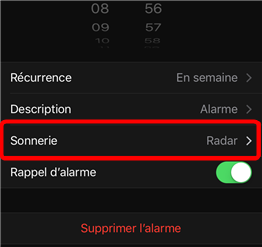
Changer la sonnerie du réveil sur iPhone/iPad
Étape 3. Sélectionnez une sonnerie ou un morceau pour le réveil.
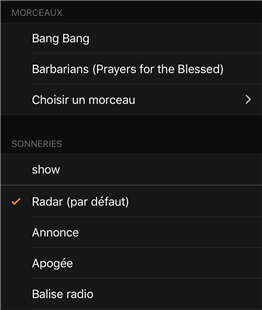
Changement facile de sonnerie d’alarme sur iPhone
2. Comment changer une sonnerie alarme personnalisée
Vous n’aimez pas les sonneries par defaut sur iPhone ? Vous pouvez créer une sonnerie personnalisée avec les chansons que vous aimez avec un outil de gestion de l’appareil iOS – AnyTrans. Qui vous permet de convertir tous les fichiers audio en sonnerie, n’importe la musique depuis votre iPhone, depuis l’ordinateur ou depuis iTunes, même vous pouvez obtenir la musique sur Internet.
Puis vous pouvez personnaliser la chanson comme vous voulez: fixer la période préféré. Ainsi, c’est un outil de transfert de données, qui prend en charge le transfert de données iOS entre iPhone iPad iPod, PC/Mac, iTunes… comme photos, musique, contacts, messages, vidéos…
Avant de commencer, veuillez téléchargez et installez AnyTrans sur PC/Mac.
1. Lancez-le et connectez votre iPhone à l’ordinateur > Sélectionnez Gestionnaire de sonnerie.
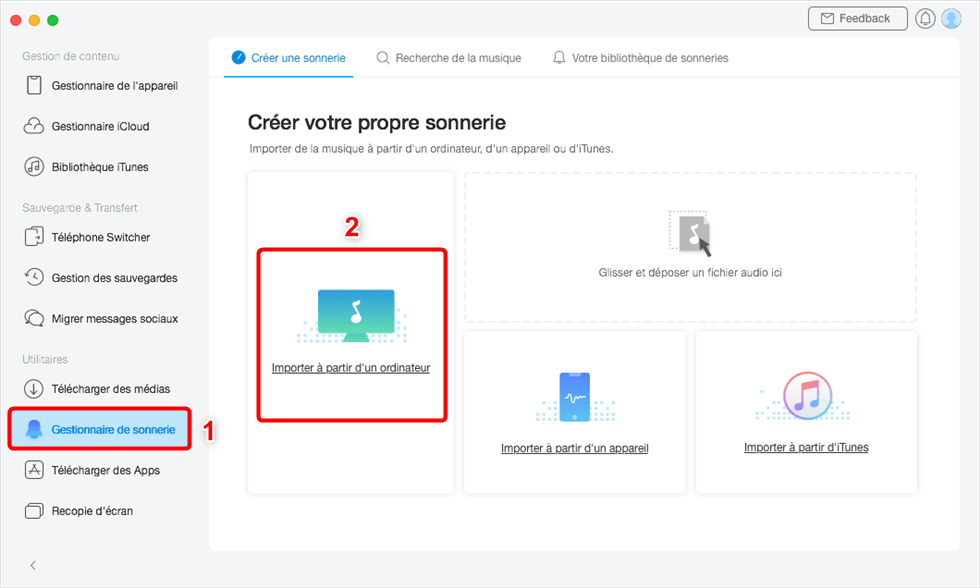
Gestionnaire de sonnerie
2. Rechercher des médias (vous pouvez sélectionner l’ordinateur/appareil/iTunes) > Entrer le nom de chanson ou de chanteur > Cliquez sur le bouton de recherche > Sélectionnez le média puis cliquez Personnaliser maintenant.
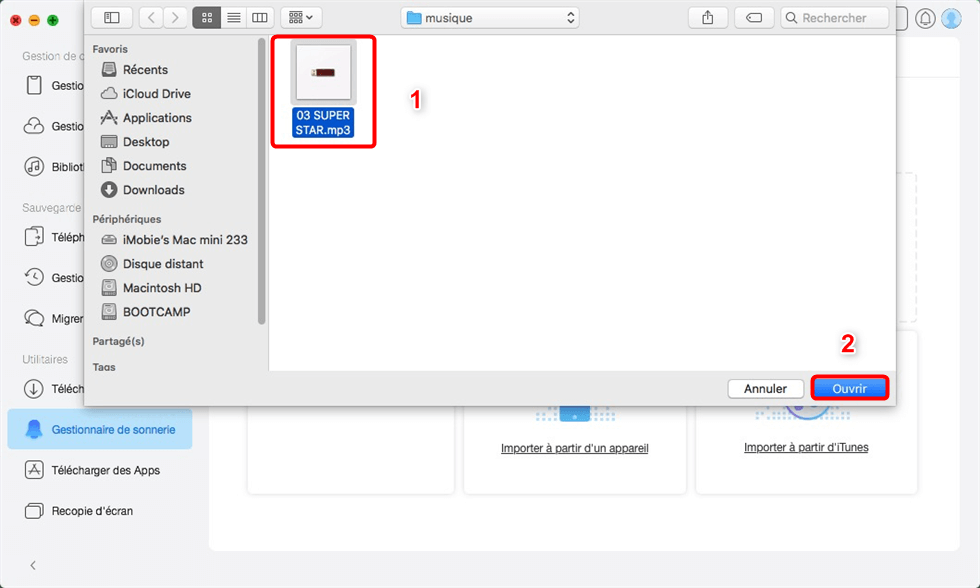
Importez de l’ordinateur
3. Après le téléchargement, vous pouvez créer la sonnerie maintenant : écouter toute la chanson, puis sélectionner le type de sonnerie (appel ou SMS), définir le durée préférée, enfin cliquez sur le bouton Importer vers l’appareil.
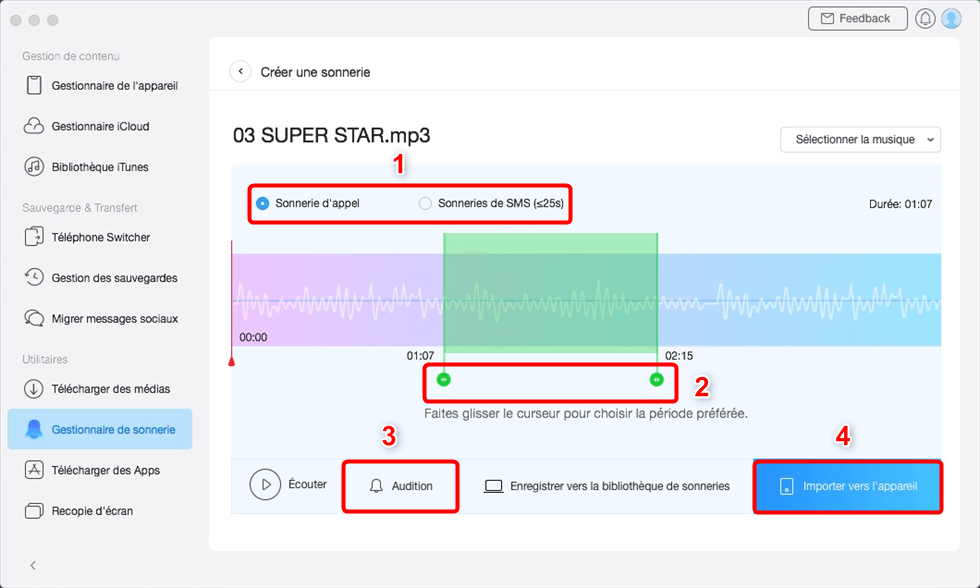
Importez sonnerie à l’appareil
Conclusion
Savez-vous maintenant comme changer la sonnerie d’alarme sur votre iPhone/iPad ? Vous pouvez utiliser AnyTrans, logiciel de transfert pour ajouter plus de sonnerie téléchargée depuis l’ordinateur ou un autre appareil iOS.
AnyTrans – Changer la sonnerie sur l’iPhone
- Vous pouvez créer une sonnerie personnalisée avec les chansons que vous aimez avec un outil de gestion de l’appareil iOS – AnyTrans.
- Convertir tous les fichiers audio en sonnerie, n’importe la musique depuis votre iPhone, depuis l’ordinateur ou depuis iTunes, même vous pouvez obtenir la musique sur Internet.
Télécharger pour Win100% propre et sécuritaire
Télécharger pour Mac100% propre et sécuritaire
Téléchargement Gratuit * 100% propre et sécuritaire
Questions liées aux produits ? Contactez l'équipe Support à trouver une solution >





